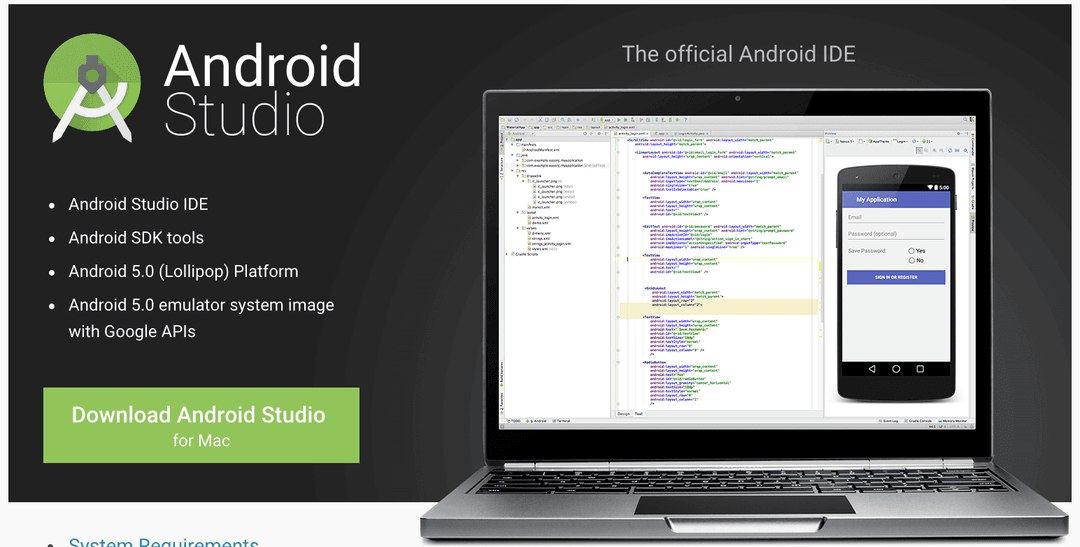
การติดตั้ง Android Studio บน Mac นั้นมีขั้นตอนการติดตั้งที่ค่อนข้างง่าย เพียงแค่ไม่กี่ขั้นตอนเท่านั้น
Step 1 : Download
ทำการเข้าสู่เว็บไซต์ Android Developers จากนั้นทำการดาวน์โหลด Android Studio มาไว้ที่เครื่อง จะได้ไฟล์ android-studio-ide-135.1740770-mac.dmg
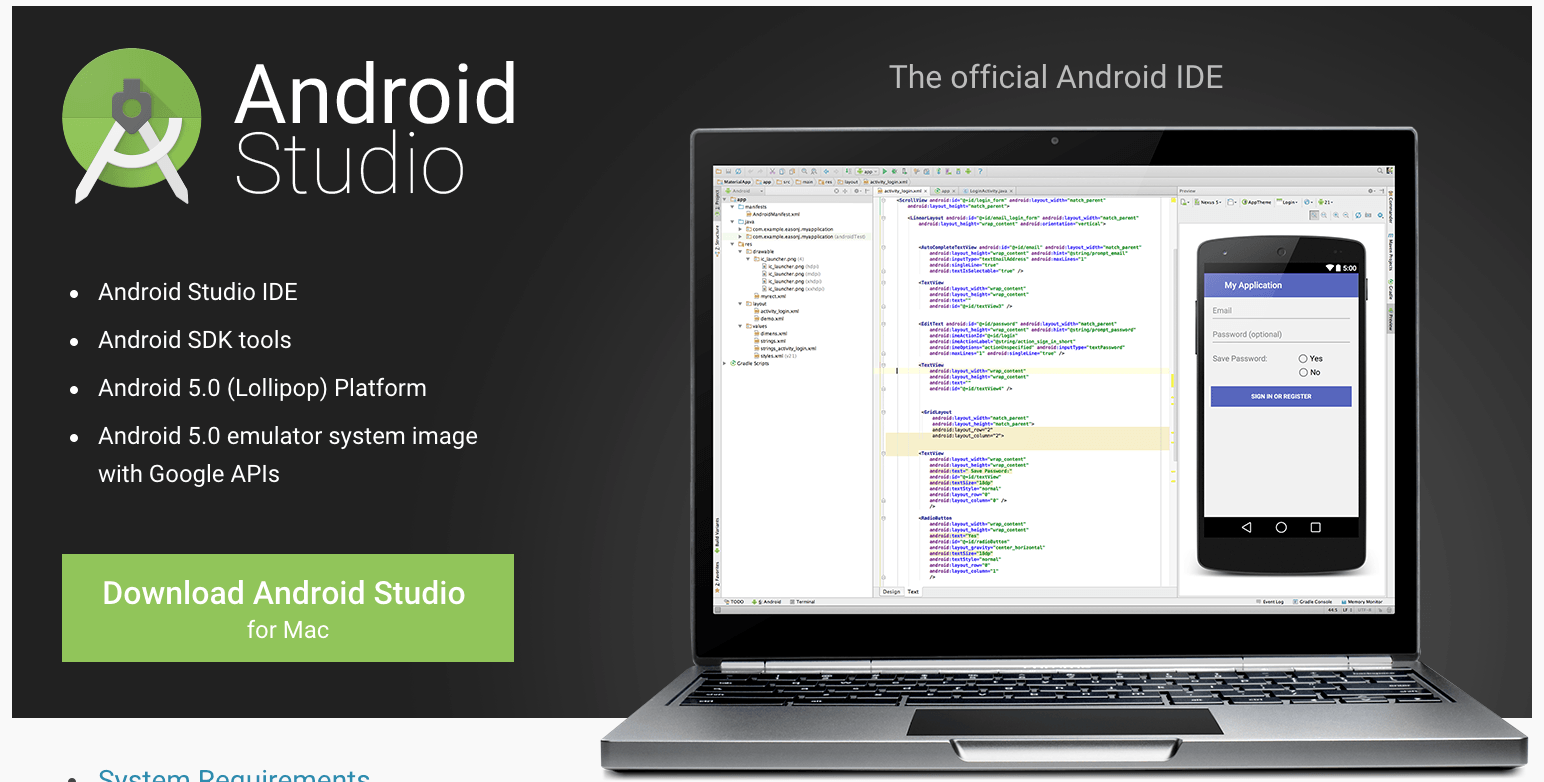
Step 2 : Install
การติดตั้ง Application บน Mac นั้นทำได้ง่ายมาก แค่เพียงลากแอพไปที่โฟลเดอร์ Application ก็เป็นการติดตั้ง App นั้นๆแล้ว ผมเพิ่งเป็น Mac User มือใหม่ ฝากตัวด้วยครับ :)
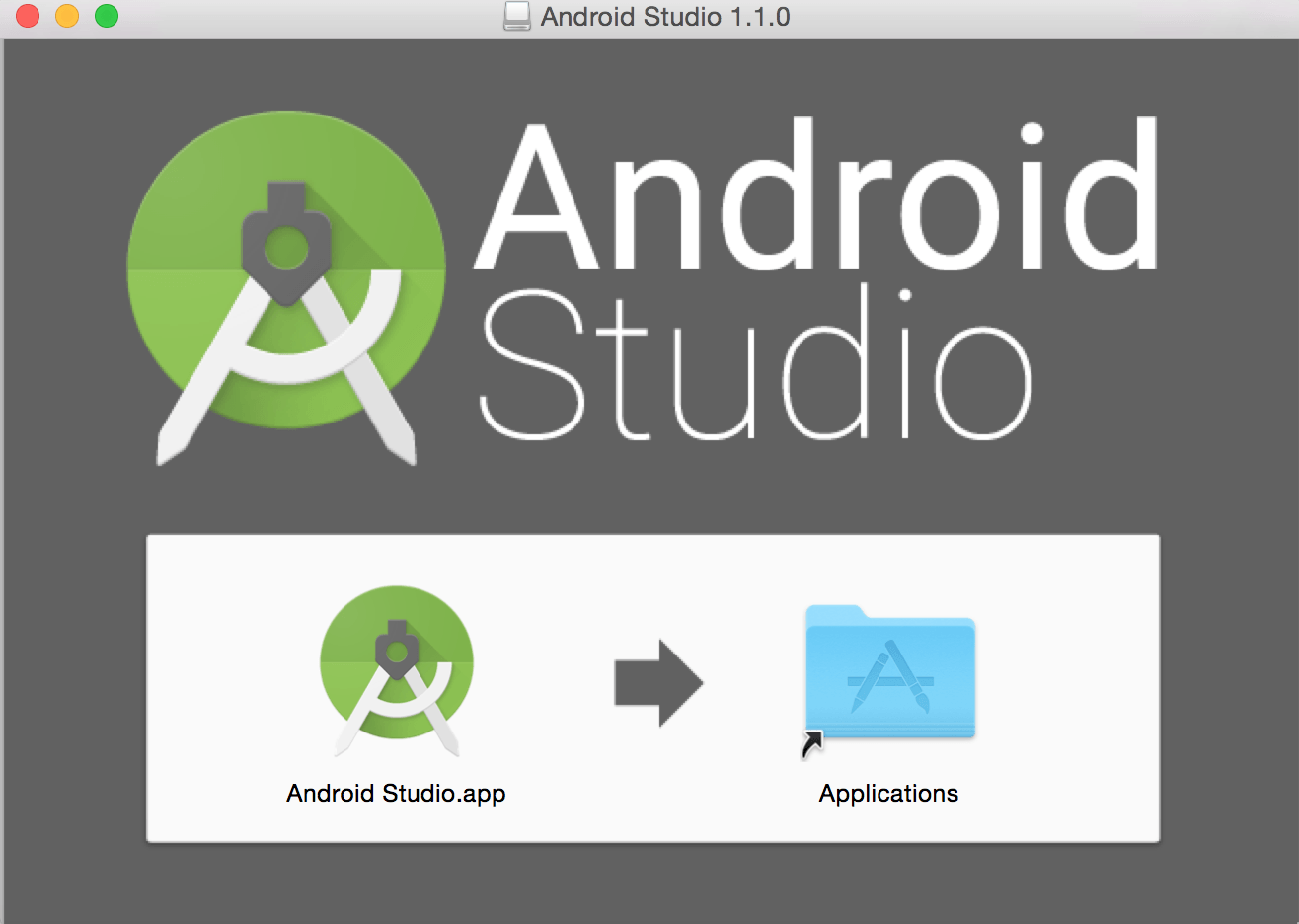
หลักจากนั้นเมื่อติดตั้งเสร็จ ก็เปิด Android Studio ขึ้นมาเลย จะมี Dialog ขึ้นมาถามว่า จะ import ไฟล์คอนฟิคต่างๆหรือไม่
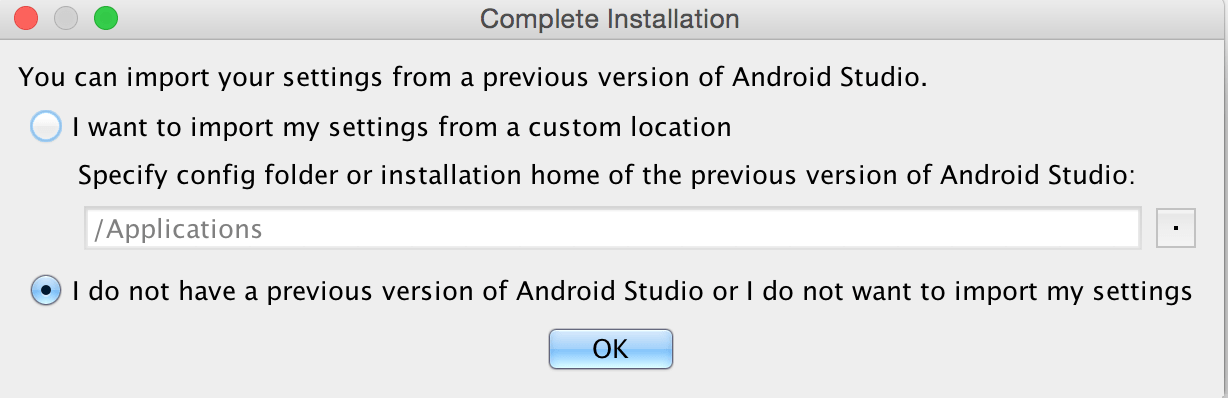
Step 3 : Setup Android Studio
หลังจากนั้นก็จะทำการตั้งค่าและดาวน์โหลดไฟล์ต่างๆที่จำเป็น ขั้นตอนก็ตามรูปเลย
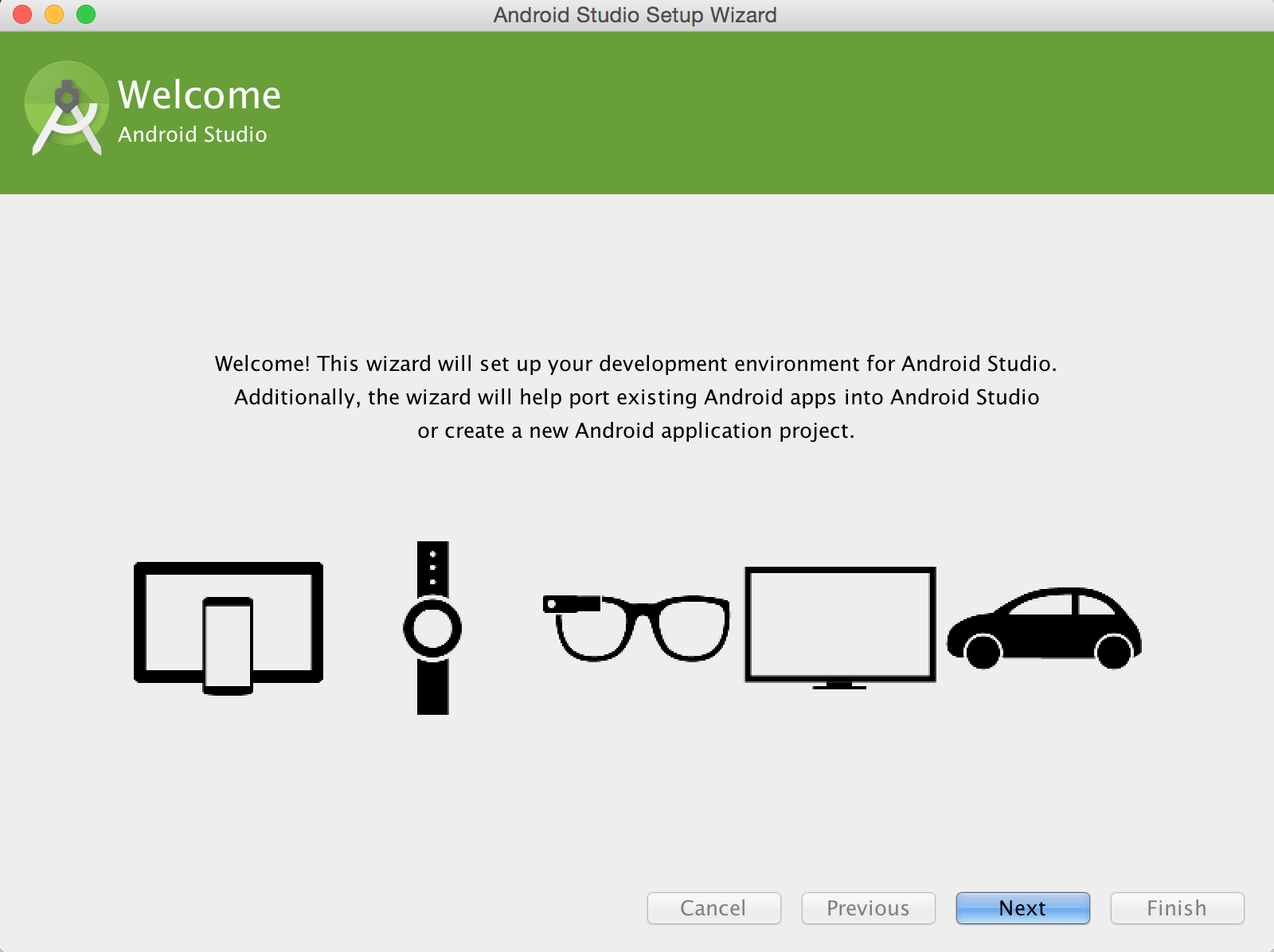
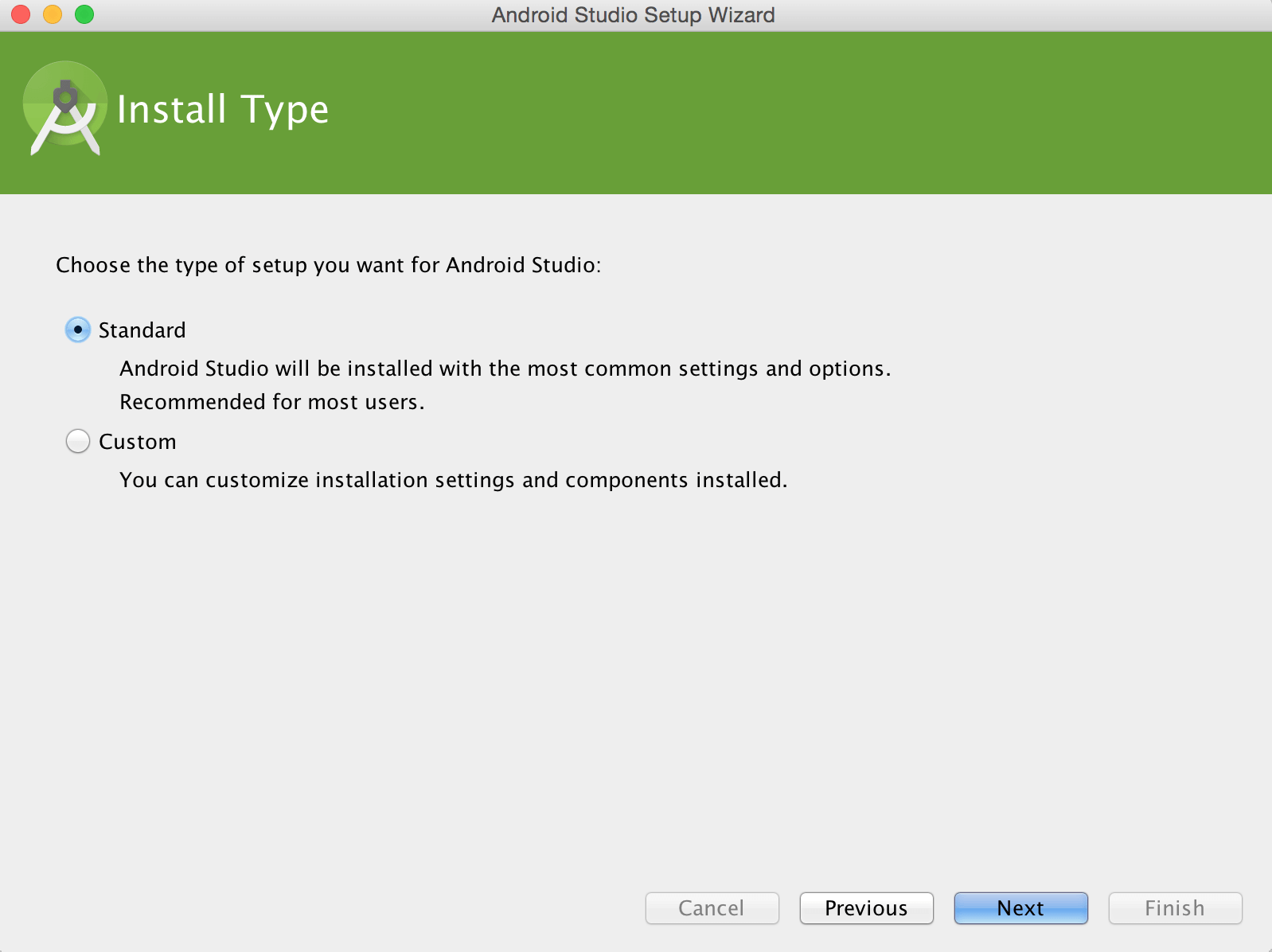
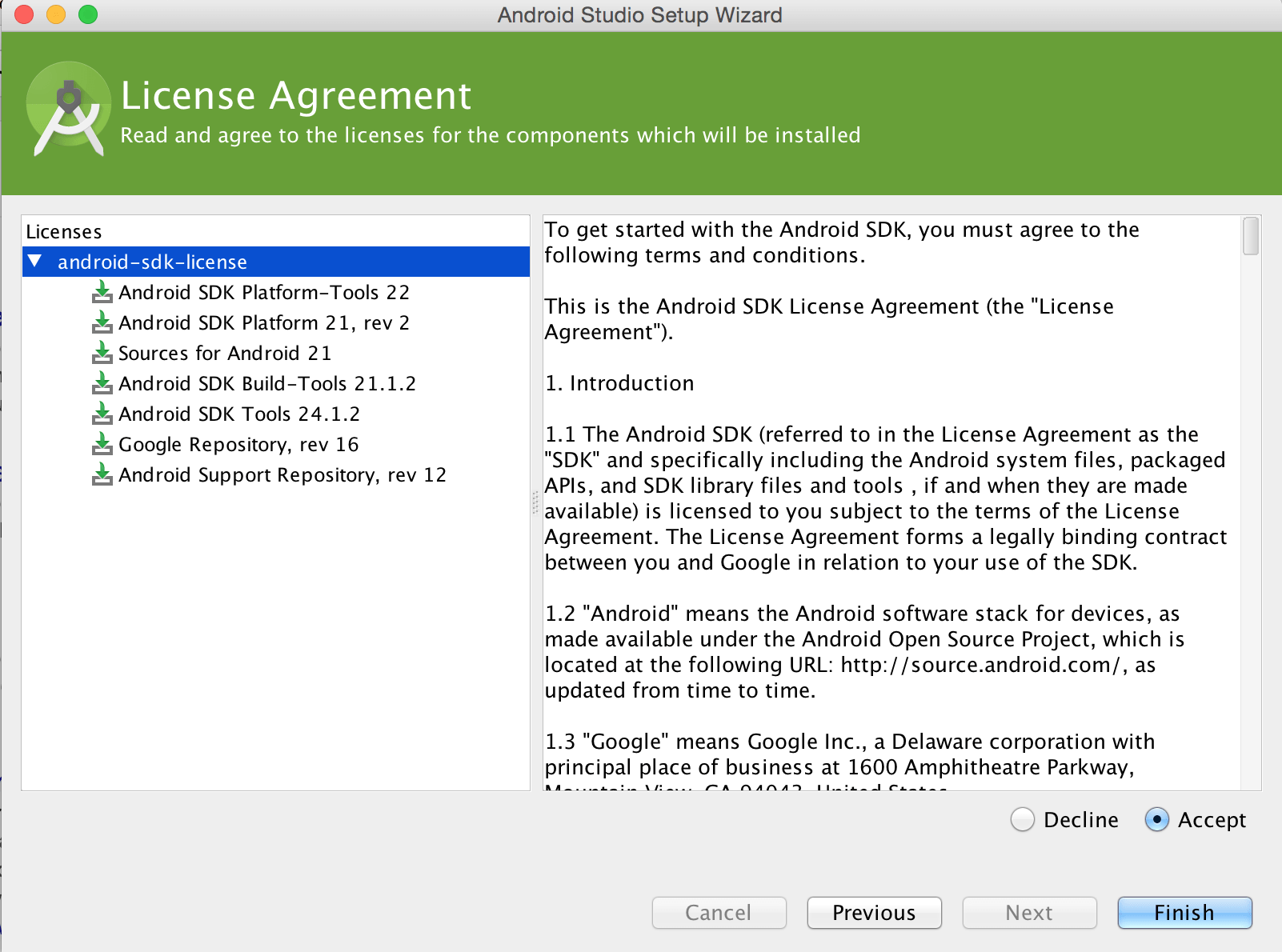
ติดตั้ง Android SDK, Android Platform Tool, อื่นๆ
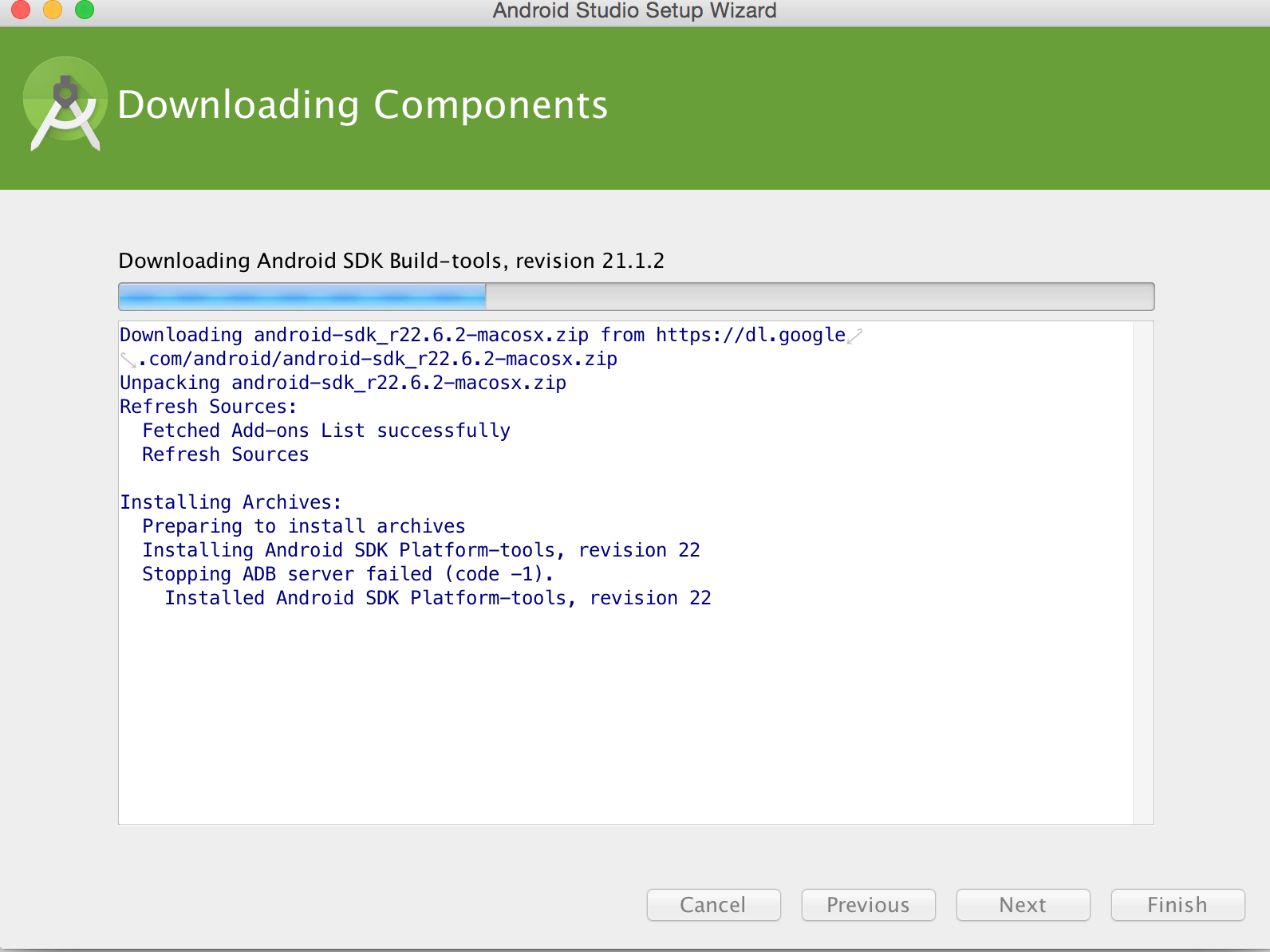
Step 4 : Update
เมื่อติดตั้งเสร็จเรียบร้อยแล้ว จะได้เวอร์ชัน 1.1.0 ซึ่งเป็นเวอร์ชันล่าสุดสำหรับรุ่นที่เสถียร แต่หากใครต้องการเวอร์ชันใหม่ๆ แต่อาจจะมีบัคหรือบางอยา่งเป็นของใหม่ ยังไม่ได้ทดสอบ ก็สามารถเลือก เป็น Dev Channel แล้วทำการอัพเดทโปรแกรม ก็จะได้เวอร์ชันล่าสุด ณ ปัจจุบัน เวอร์ชัน 1.2 Beta 3
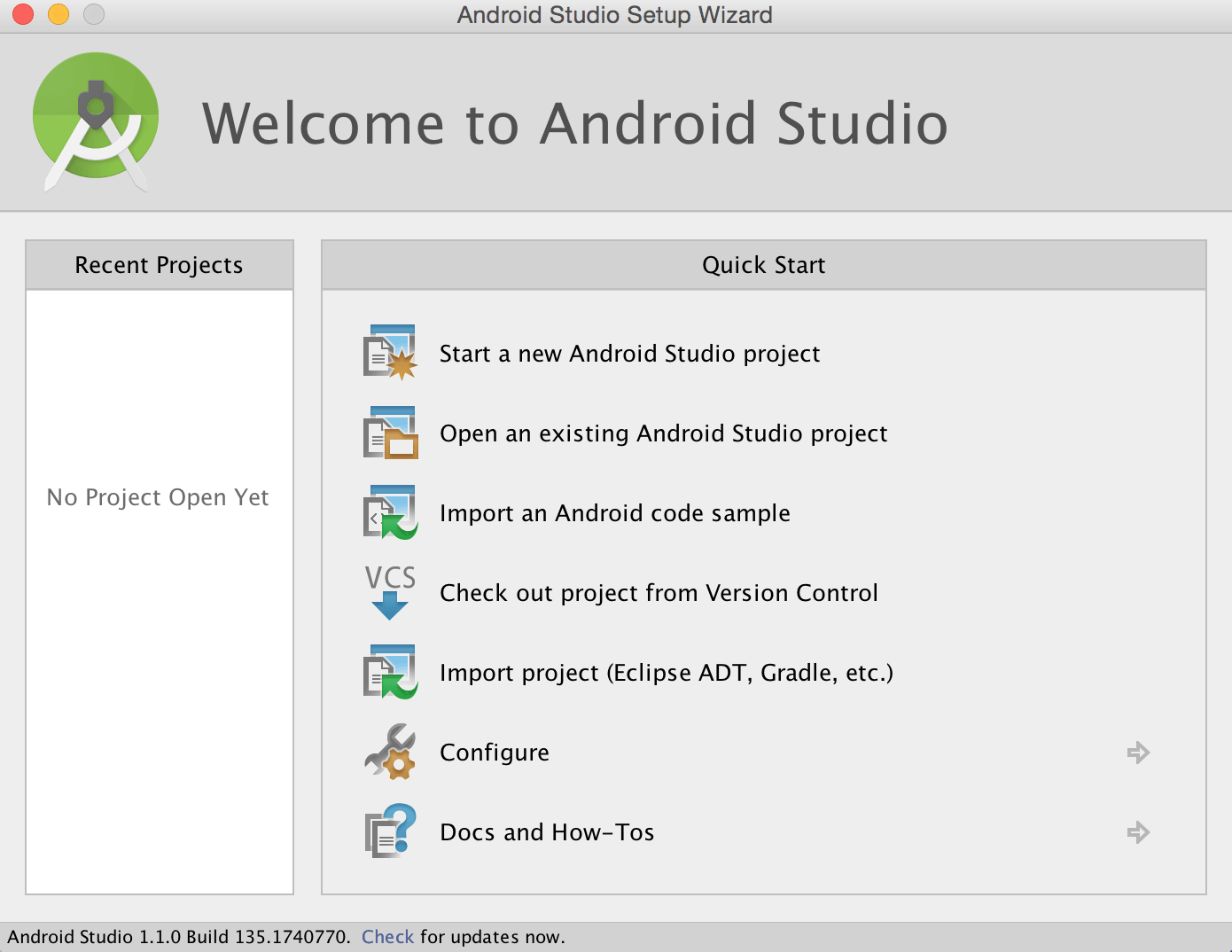
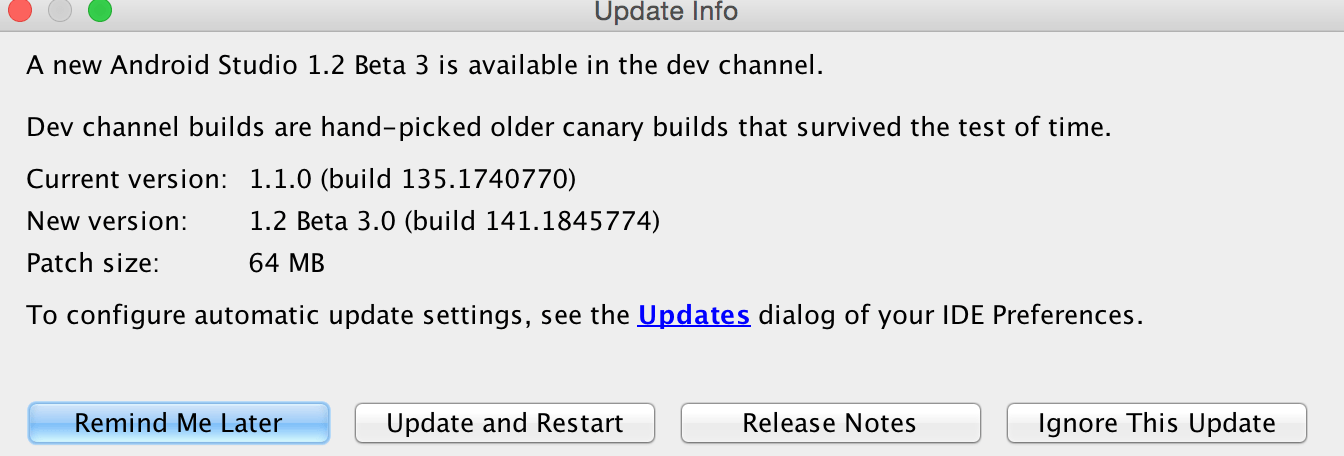
- Authors
-

Chai Phonbopit
เป็น Web Dev ในบริษัทแห่งหนึ่ง ทำงานมา 10 ปีกว่าๆ ด้วยภาษาและเทคโนโลยี เช่น JavaScript, Node.js, React, Vue และปัจจุบันกำลังสนใจในเรื่องของ Blockchain และ Crypto กำลังหัดเรียนภาษา Rust
